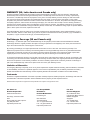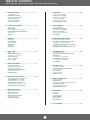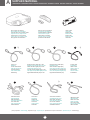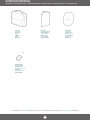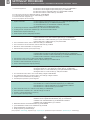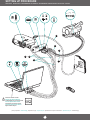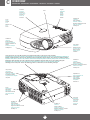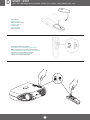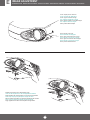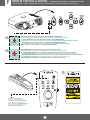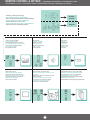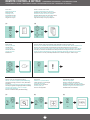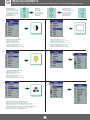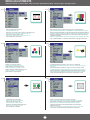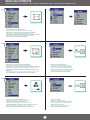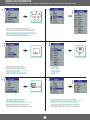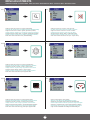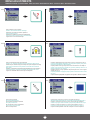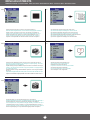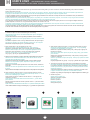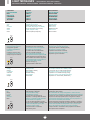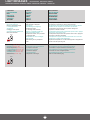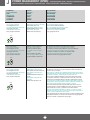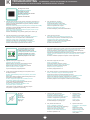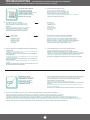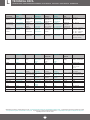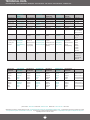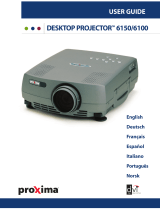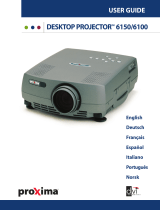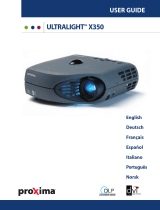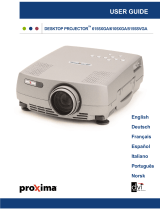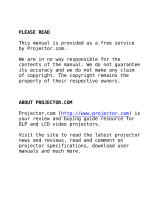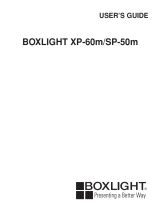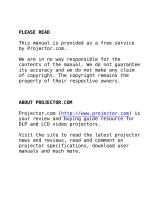Proxima ASA UltraLight X350 Manuale utente
- Categoria
- Proiettori di dati
- Tipo
- Manuale utente
Questo manuale è adatto anche per
La pagina si sta caricando...
La pagina si sta caricando...
La pagina si sta caricando...

SUPPLIED MATERIAL
LIEFERUMFANG EQUIPEMENT FOURNI MATERIAL SUMINISTRADO MATERIALE FORNITO MATERIAL FORNECIDO VEDLAGT MATERIELL
A
DLP Projector with lenscap
DLP Projektor mit Schutzkappe
Projecteur DLP avec protection lentille
Proyector DLP con tapa del lente
Proiettore DLP con coperchietto
Projetor DLP com protetor de lente
DLP-projektor med linsedeksel
Audio/Video Cable
Audio/Videokabel
Câble audio/vid
éo
Conexi
ón de audio/v
ídeo
Cavo audio/video
Cabo de
Áudio/
V
ídeo
Audio/Videokabel
Audio Cable
Audiokabel
Câble audio
Cable de audio
Cavo audio
Cabo de
Áudio
Audiokabel
USB Mouse Cable
USB Mauskabel
Câble souris USB
Cable raton USB
Cavo mouse USB
Cabo de Mouse USB
USB-musekabel
Power cord
Netzkabel
Cordon d’alimentation
Cable de alimentaci
òn
Cavo alimentazione
Cabo de alimentação
Strømledning
Digital Computer Cable DVI to VGA
Digitales Computerkabel (DVI) für VGA
Câble ordinateur digital (DVI) à VGA
Cable Digital (DVI) para VGA
Cavo da computer digitale (DVI) a VGA
Cabo (DVI) de Computador Digital para VGA
Digital Datamaskinkabel (DVI) til VGA
Remote control with batteries
Fernbeienung mit Batterien
T
él
écommande avec batteries
Control remoto con pilas
Telecomando con batterie
Controle remoto com pilhas
Fjernkontroll med batterier
Digital Computer Cable (DVI)
Digitalkabel (DVI)
Câble ordinateur digital (DVI)
Cable para ordenador digital (DVI)
Cavo digitale per il computer (DVI)
Cabo de Computador Digital (DVI)
Digital Datamaskinkabel (DVI)
Video module
Videomodul
Module vid
éo
M
ódulo de v
ídeo
Modulo video
M
ódulo de v
ídeo
Videomodul
Audio Cable Jack/RCA
Audiokabelstecker / RCA
Câble audio Jack/RCA
Cable de audio Jack/RCA
Cavo audio Jack/RCA
Cabo de Áudio Jack/RCA
Audiokabel-Jack/RCA
1
7
53 6
*) Country dependent Länder abhängig D
épendant du pays Depende del pa
ís
Dipendentemente al paese di destinazione Dependendo do pa
ís Områdeavhengig
*)
4
*)
2
S-Video Cable
S-Videokabel
Câble S-Video
Cable de V
ídeo S
Cavo S-Video
Cabo de S-Video
S-Videokabel
*)
4

*) Country dependent Länder abhängig D
épendant du pays Depende del pa
ís
Dipendentemente al paese di destinazione Dependendo do pa
ís Områdeavhengig
SCART adapter
SCART-Anschluß
Adaptateur audio
Adaptador de Scanner
Presa scart
Adaptador SCART
SCART-adapter
SUPPLIED MATERIAL
LIEFERUMFANG EQUIPEMENT FOURNI MATERIAL SUMINISTRADO MATERIALE FORNITO MATERIAL FORNECIDO VEDLAGT MATERIELL
*)
5
Soft Case
Tragetasche
Etui souple
Funda
Valigetta
Maleta
Myk veske
User guide
Benutzer Handbuch
Guide d’utilisateur
Gu
ía del usario
Manuale d’uso
Guia do usu
ário
Bruker veiledning
Projector CD
CD-Projektor
Projecteur CD
CD del proyector
CD del proiettore
CD Projetor
Projektor-CD

SETTING UP PROCEDURE
ANSCHLUSS INSTALLATION PROCEDIMIENTO DE CONEXIÔN PROCEDIMENTO DI IMPOSTAZIONE INSTALAÇÃO OPPSETT
1. Koble projektoren til: - datakilden med den “Digitale datamaskinkabelen (DVI) til VGA (1)” til COMPUTER eller
- datakilden med den “Digitale datamaskinkabelen (DVI) (2)” til COMPUTER
- videokilden med “Audio/Videokabelen (3)” til VIDEO/AUDIO L/AUDIO R
- videokilden med “S-VIDEO-kabelen* (4)” til S-VIDEO
2. Musekontroll kobles til med “USB-musekabelen (5)” til USB MOUSE
3. Lyd fra datamaskinen kobles til med “Audiokabelen (6)” til LINE IN
4. Koble “Strømledningen” til projektoren (7)
5. Slå på projektoren, og deretter kilden(e)
1. Conecte o projetar à: - fonte de dados com o “Cabo (DVI) de Computador Digital para VGA (1)” em COMPUTER ou
- fonte de dados com o “Cabo de Computador Digital (DVI) (2)” em COMPUTER
- fonte de video com o “Cabo de
Áudio/V
ideo (3)” em VIDEO/AUDIO L/AUDIO R
- fonte de video com o “Cabo de S-Video* (4)” em S-VIDEO
2. Para o controle do mouse, use o “Cabo de mouse USB (5)” em USB MOUSE
3. Para a conexäo do computador, use o “Cabo de Áudio (6)” em LINE IN
4. Conecte o “Cabo de alimentaçâo” no projetor (7)
5. Ligue o projetor, depois a(s) fonte(s)
1. Collegare il proiettore: - alla sorgente dei dati con il “Cavo da computer digitale (DVI) a VGA (1)” al COMPUTER o
- alla sorgente dei dati con il “Cavo digitale per computer (DVI) (2)” al COMPUTER
- Alla sorgente video con il “Cavo audio/video (3)” sulla presa VIDEO/AUDIO L/AUDIO R
- Alla sorgente video con il “Cavo S-Video* (4)” sulla presa S-VIDEO
2. Per il controllo del mouse, usare il “Cavo mouse USB (5)” collegato a USB MOUSE
3. Per il collegamento audio con il computer, usare il “Cavo audio (6)” collegato a LINE IN
4. Collegare il “Cavo di alimentazione” al proiettare (7)
5. Accendere prima il proiettore e poi la/e sorgente/i
1. Conectar el proyector a: - la fuente de datos conectando el “Cable Digital (DVI) para VGA (1)” al COMPUTER o
- la fuente de datos conectando el “Cable para ordenador digital (DVI) (2)” al COMPUTER
- la fuente de video conectando el “Cable de audio/video (3)” a la entrada VIDEO/AUDIO L/AUDIO R
- la fuente de video conectando el “Cable de VÍDEO S* (4)” al S-VIDEO
2. Para controlar el ratón conecte el “cable de ratón USB (5)” al USB MOUSE
3. Para conectar el sonido del ordenador, conecte el “cable de audio (6)” a la entrada LINE IN
4. Conectar el “cable de alimentación” al proyector (7)
5. Poner en marcha el proyector, luego la(s) fuente(s)
B
1. Connect the projector to: -the data source with the “Digital Computer Cable (DVI) to VGA (1)” to COMPUTER or
-the data source with the “Digital Computer Cable (DVI) (2)” to COMPUTER
-the video source with the “Audio/Video Cable (3)” to VIDEO/AUDIO L/AUDIO R
-the video source with the “S-Video Cable* (4)” to S-VIDEO
2. For the mouse control use the “USB mouse cable (5)” to USB MOUSE
3. For computer sound connection, use the “Audio Cable (6)” to LINE IN
4. Connect “Power cord” to projector (7)
5. Turn on the projector, then the source(s)
1. Projektor anschließen: - mit dem “Digitales Computerkabel (DVI) für VGA (1)” an COMPUTER (Datenquelle) oder
- mit dem “Digitalkabel (DVI) (2)” an COMPUTER (Datenquelle)
- mit “Audio/Videokabel (3)” an VIDEO/AUDIO L/AUDIO R (Videoquelle)
- mit “S-Videokabel* (4)” an S-VIDEO (Videoquelle)
2. Für Steuerung per Maus das “USB-Mauskabel (5)” in den Anschluss USB MOUSE stecken
3. Für Klang aus dem Computer das “Audiokabel (6)” in den Anschluss LINE IN stecken
4. Netzstecker des Projektors einstecken (7)
5. Zuerst Projektor und dann Quellgerät(e) einschalten
1. Connectez le projecteur à: - la source de donnée avec le “Câble ordinateur digital (DVI) à VGA (1)” à la COMPUTER
- la source de donnée avec le “Câble ordinateur digital (DVI) (2)” à la COMPUTER
- la source vidéo avec le “Câble audio/video (3)” à la prise VIDEO/AUDIO L/AUDIO R
- la source vidèo avec le “Câble S-Video* (4)” à la prise S-VIDEO
2. Pour le contrôle de la souris, reliez le “câble souris USB (5)” à USB MOUSE
3. Pour la connexion au son de l’ordinateur, reliez le “Câble audio (6)” à LINE IN
4. Branchez le “cordon d’alimentation” sur le projecteur (7)
5. Allumez d’abord le projecteur, puis la (les) source(s).
6
*) Country dependent Länder abhängig D
épendant du pays Depende del pa
ís
Dipendentemente al paese di destinazione Dependendo do pa
ís Områdeavhengig

SETTING UP PROCEDURE
ANSCHLUSS INSTALLATION PROCEDIMIENTO DE CONEXIÒN PROCEDIMENTO DI IMPOSTAZIONE INSTALAÇÂO OPPSETT
7
A
U
D
IO
S
-V
ID
E
O
V
ID
E
O
L
R
Lin
e
in
S
-V
id
e
o
V
id
e
o
A
u
d
io
R
A
u
d
io
L
Lin
e
o
u
t
U
S
B
M
o
u
s
e
C
o
m
p
u
te
r
U
S
B
M
o
u
se
C
o
m
p
u
te
r
Switch to external monitor
Schalter für externen Monitor
Commutateur pour
écran autonome
Enchufe para monitor externo
Interruttore per monitor esterno
Interruptor para monitor externo
Bytt til ekstern skjerm
*) Country dependent Länder abhängig D
épendant du pays Depende del pa
ís
Dipendentemente al paese di destinazione Dependendo do pa
ís Områdeavhengig
1
or
2
5
4
*)
3
6
7

C
Focus
Fokus
Poignée
Foco
Messa a fuoco
Foco
Fokus
Ventilation in
Lufteintritt
Entrée ventilation
Entrada de ventilación
Griglia di ventilazione di
entrata
Entrada de ventilação
Ventilasjon inn
Keypad
Bedienfeld
Clavier
Teclado
Tastiera
Teclado
Tastatur
Zoom
Ceiling mount (use 1/4" screw). Min. distance from ceiling/rear wall: 30/50 cm, 12/20 inch for proper ventilation
Deckenmontage (1/4"-Schrauben verwenden). Mindestabstand von der Decke/rückwand 30/50 cm, damit eine korrekte Belüftung gewährleistet ist
Montage au plafond (utilisez un tournevis 1/4"). Distance minimum au plafond/mur arrière: 30/50 cm, pour garantir une ventilation ad
équate
Soporte de techo (utilice un tornillo de 1/4”). Distancia mínima desde el techo/pared posterior: 30/50 cm, para que exista una ventilaci
ón correcta
Montaggio a soffitto (utilizzare viti da 1/4”). Distanza minima dal soffitto/muro posteriore 30/50 cm, per una ventilazione adeguata
Montagem de teto (use parafuso de 1/4"). Distância mín. teto/parede traseira: 30/50 cm, para uma ventilação adequada
Takbeslag (bruk 1/4" skrue). Min. distanse fra tak/bakvegg: 30/50 cm, 12/20 tommer, for å få tilstrekkelig ventilasjon
Adjustable foot
Höhenverstellbarer Fuß
Pieds réglables
Pata ajustable
Piede regolabile
Pé ajustável
Justerbar fot
Ventilation in
Lufteintritt
Entrée ventilation
Entrada de ventilación
Griglia di ventilazione di entrata
Entrada de ventilação
Ventilasjon inn
Power
Netzanschluß
Alimentation
Alimentación
Alimentazione elettrica
Alimentação elétrica
Strøm
Connectors
Anschlüsse
Connecteurs
Conectores
Connettori
Conectores
Kontakter
Ventilation out
Luftaustritt
Sortie ventilation
Salida de ventilación
Griglia di ventilazione di uscita
Saída de ventilação
Ventilasjon ut
Lamp housing
Lampenfach
Support de lampe
Lugar para la lámpara
Scomparto lampadina
Compartimento da lâmpada
Lampehus
OVERVIEW
BESTANDTEILE PRESENTATION VISTA GENERAL PROSPETTO VISTA GERAL OVERSIKT
Ventilation in
Lufteintritt
Entrée ventilation
Entrada de ventilación
Griglia di ventilazione di entrata
Entrada de ventilação
Ventilasjon inn
IR Sensor
IR-Sensor
Senseur IR
Sensor de IR
Sensore IR
Sensor IR
IR-Sensor
Ventilation out
Luftaustritt
Sortie ventilation
Salida de ventilación
Griglia di ventilazione di uscita
Saída de ventilação
Ventilasjon ut
Foot release
Fußauslöser
Releaser de pied
Liberaci
ón del pie
Sblocco il piede
Soltura dos p
és
Fotutløser
8

START - STOP
START - STOP MISE EN/HORS SERVICE ENCENDIDO - APAGADO AVVIO - ARRESTO LIGAR - DESLIGAR START - STOP
Install batteries
Batterien einlegen
Mettre des piles en place
Colocar las bater
ías
Inserimento pile
Colocar as pilhas
Sett inn batteriene
Switch ON to operate remote control
Auf ON stellen, um die Ferbedienung einzuschalten
Mettez sur position ON pour utiliser la t
él
écommande
Poner el conmutador en ON para activar el control remoto
Posizionare su ON per attivare il telecomando
Coloque em on para ligar o controle remoto
Trykk på ON for å slå på fjernkontrollen
D
10
La pagina si sta caricando...

REMOTE CONTROL & KEYPAD FERNBEDIENUNG UND BEDIENFELD TELECOMANDE ET CLAVIER
CONTROL REMOTO Y TECLADO TELECOMANDO E TASTIERA CONTROLE REMOTO E TECLADO FJERNKONTROLL OG TASTATUR
F
RED light indicates lamp replacement required. Ref. M (SERVICE INFORMATION)
Das ROTE Licht zeigt an, daß die Lampe ausgewechselt werden muß. Ref. M (SERVICE-INFO)
La lumière ROUGE indique que la lampe doit être remplacée. Voir. M (REPARATIONS)
La luz ROJA indica que se debe de reemplazar la bombilla. Ref. M (INFORMACI
ÓN SOBRE ASISTENCIA T
ÉCNICA
)
La luce ROSA indica che bisogna sostituire la lampadina. Rif. M (ASSISTENZA TECNICA)
A luz VERMELHA indica que a lâmpada deve ser substituída. Ref. M (INFORMAÇÃO DE SERVIÇO)
RØDT lys angir at lampen må byttes ut. Se M (SERVICE INFORMATION)
RED FLASHING when the projector is overheated. Power off and let cool down
ROTES BLINKLICHT zeigt Überhitzung des Projektors an. Ausschalten und abkühlen lassen
Un CLIGNOTEMENT ROUGE signale la surchauffe du projecteur. Débrancher l‘alimentation et laisser refroidir
LUZ ROJA PARPADEANTE cuando el proyector está sobrecalentado. Desconectar la alimentación y dejar enfriar
La luce ROSSA INTERMITTENTE indica che il proiettore si è surriscaldato. Scollegare l‘alimentazione e lasciare raffreddare
A luz VERMELHA INTERMITENTE indica superaquecimento do projector. Desligar e deixar esfriar
RØDT BLINKENDE når projektoren er overopphetet. Slå av og la projektoren avkjøle seg
Active when RED light blinks
Laser aktiv, wenn rotes Licht blinkt
Actif lorsque la lumière ROUGE clignote
Activo cuando la luz ROJA parpadea
È attivo quando la luce ROSSA lampeggia
Ativo quando a luz VERMELHA pisca
Aktiv når det RØDE lyset blinker
12
Alarm
Alarm

Turns the projector ON/OFF
Projektor ein-/ausschalten
Allume (ON)/Eteint (OFF) le projecteur
Encender (ON)/Apagar (OFF) el proyector
Accensione del proiettore ON/OFF
Liga e Desliga o projetor
Slår projektoren PÅ/AV
Adjust volume
Lautstärke einstellen
Réglage du volumen
Ajustar el volumen
Regolazione del volume
Ajusta o volume
Juster lydstyrken
Switch between connected sources
Zwischen angeschlossenen Geräten hin- und
herschalten.
Passage d‘une source connectée à une autre
source connectée.
Conmutar entre las fuentes conectadas
Commutazione fra le sorgenti collegate
Alterna entre as fontes conectadas
Bytt mellom de tilkoblede kildene
Adjust keystone angle
Winkel Trapezentzerrung einstellen
Réglage de l‘angle de la clef de voûte
Ajustar el ángulo de distorsión de imagen
Regolazione dell‘angolo di distorsione
Ajusta o ângulo trapezóide
Juster keystone-vinkelen
Activates/deactivates on screen menu (OSD)
Bildschirmmenü aktivieren/deaktivieren (OSD)
Active/Désactive le menu sur l‘écran (OSD)
Activa/desactiva el menú en pantalla
Attivazione/disattivazione del menù sullo schermo
Ativa/desativa o menu da tela
Aktiverer/deaktiverer menyvisning på skjermen (OSD)
-Activate by pressing actual key(s).
-Zum Aktivieren jeweilige Taste(n) drüken.
-Aktiver en pressant la (les) touches correspondante(s).
-Activar pulsando la(s) tecla(s) indicativa(s).
-Attivare premendo il / i tasto / i attivi.
-Ativar pressionando a(s) tecla(s) correspondante(s).
-Aktiver ved å trykke på aktuell(e) tast(er).
REMOTE CONTROL & KEYPAD FERNBEDIENUNG UND BEDIENFELD TELECOMMANDE ET CLAVIER
CONTROL REMOTO Y TECLADO TELECOMANDO E TASTIERA CONTROLE REMOTO E TECLADO FJERNKONTROLL OG TASTATUR
Remote
Control
Keypad
13
Laser pointer
Laserzeiger
Indicateur laser
Puntero láser
Puntatore laser
Apontador laser
Laserpeker

Scroll menu
Menüpunkte ansteuern
Menu déroulant
Desplegar menú
Scorrimento del menú
Desloque-se no menu
Gå gjennom menyen
Press to zoom into picture (default setting)
Drücken, um Bild zu vergößern (standardeinstellung)
Cliquez dans l’image pour faire un zoom (Paramètres
par d
éfaut
)
Pulse para acercar la imagen (Configuraci
ón por defecto
)
Premere per ingrandire l’immagine (impostazione di default)
Pressione para efetuar o “zoom” da imagem
(Configuração predefinida )
Press for å forstørre bildet (standardinnstilling)
Press to pan
Drücken, um zu panoramisieren
Cliquez pour faire un panoramique
Pulse para panor
ámica
Premere per una panoramica
Pressione para “pan”
Press for å bevege bildet
Reset picture to full size
Zurük zur Orginalgröße
Retour de l‘image à ses dimensions
Restablecer la imagen a tamaño completo
Ripristino dell‘immagine all dimensioni massime.
Reajuste a imagem a seu tamanho màximo.
Tilbakestill bildet til full størrelse
Select on-screen menu function
Funktion des Bildschirmmenüs aktivieren
Sélectionnez une fonction du menu sur l‘écran
Seleccionar función de menú en pantalla
Selezione della funzione sul menù dello schermo
Selecione uma funçäo no menu da tela
Velg aktuell funksjon i menyen på skjermen
(1) (2)
(1) (2) (3)
REMOTE CONTROL & KEYPAD FERNBEDIENUNG UND BEDIENFELD TELECOMMANDE ET CLAVIER
CONTROL REMOTO Y TECLADO TELECOMANDO E TASTIERA CONTROLE REMOTO E TECLADO FJERNKONTROLL OG TASTATUR
14
Press to instantly invoke the presentation effect assigned through the “Effects” menu
Drücken Sie, um unmittelbar den Präsentationseffekt aufzurufen, der über das Menü “Effects” eingestellt wurde
Appuyer pour faire apparaître les effets sp
éciaux disponibles assign
és dans le menu “Effets”
Pulse para obtener, de forma inmediata, el efecto de presentaci
ón asignado mediante el men
ú “Efectos”
Premere per richiamare immediatamente l’effetto presentazione assegnato tramite il menu “Effetti”
Aperte para obter instantaneamente o efeito da apresentação determinado atrav
és do menu “Efeitos”
Trykkes når du vil ta i bruk presentasjonseffekten som er tilordnet ved hjelp av “Effekt” menyen
Mouse control
Steuerung per Maus
Contrôle souris
Control del ratón
Controllo del mouse
Controle do mouse
Musekontroll

G
Activate/deactivate by:
Aktivieren/Deaktivieren mit:
Activer et désactiver à l‘aide:
Activar/desactivar pulsando:
Attivare/disattivare premendo:
Ativa/Desativa com:
Aktiver/deaktiver med:
Navigate by:
Steuern mit:
Pour naviguer:
Navegar pulsando:
Spostasi premendo:
Navegar com:
Naviger med:
Choose function with:
Funktion wählen mit:
Choisissez la fonction avec:
Seleccionar función con:
Scegliere lafunzione:
Escolha a funçcom:
Velg funksjon med:
Adjusts contrast range from 0-100
Kontrast von 0-100 einstelle
Règle le contraste entre 0 et 100
Ajusta el contraste entre 0-100
Regolazione del contrasto da 0 a 100
Ajusta o contraste de 0 a 100
Justerer kontrasten innenfor området 0-100
Adjust keystoning from -63 to +64
Trapezentzerrung von -63 bis + 64 einstellen
Règle la clé de voûte -63 et +64
Ajusta la distorsió de imagen desde -63 a +64
Regolazione della distorsione da -63 + 64
Ajusta o ângulo trapezóide de -63 a +64
Justerer keystone-funksjonen fra -63 til +64
Adjusts colour intensity in video images from 0-100
Farbintensität von Videobildern von 0-100 einstellen
Règle l‘intensité de la couleur des images vid
éo
entre 0 et 100
Ajusta la intensidad del color de la imagen v
ídeo
entre o-100
Regolazione dell‘intensità del colore da 0 a 100 nelle immagini video
Ajusta a intensidade da cor em imagens de v
ídeo
de 0 a 100
Justerer fargeintensiteten til videobilder fra 0-100
Adjusts brightness range from 0-100
Helligkeit von 0-100 einstellen
Règle la luminosité entre 0 et 100
Ajusta el brillo entre 0-100
Regolazione della luminosità da 0 a 100
Ajusta o brilho de 0 a 100
Justerer lysstyrken innenfor området 0-100
3.0
1.0
4.0
2.0
5.0
MENU ADJUSTMENTS
MENÜEINSTELLUNGEN OPTIONS DE MENU MEN
Ú DE AJUSTES IMPOSTAZIONI DAL MENU AJUSTES DO MENU MENYINNSTILLINGER
15
5.1

MENU ADJUSTMENTS
MENÜEINSTELLUNGEN OPTIONS DE MENU MEN
Ú DE AJUSTES IMPOSTAZIONI DAL MENU AJUSTES DO MENU MENYINNSTILLINGER
Adjusts horizontal phase/fine tunes computer analog image
Einstellung der Horizontalfrequenz/Feinabgleich für analoge Computerbilder
Règle la phase horizontale/met au point l'image analogique de l'ordinateur
Ajusta la fase horizontal/sintoniza la imagen del ordenador analógico
Regolazione della fasatura orizzontale/sintonizzazione fine dell'immagine
analogica del computer
Ajusta as sintonias fase/fina horizontais da imagem analógica de computador
Justerer den horisontale fasen/finstiller datamaskinens analoge bilde
Modifies color temperature balance
Veränderung des Farbtemperaturwertes
Modifie l'équilibre de la température couleur
Modifica el equilibrio de temperatura del color
Modifica dell'equilibrio della temperatura di colore
Modifica o equilíbrio da temperatura da cor
Endrer balansen for fargetemperatur
Select application setting to optimize image quality for the selected application
Wählen Sie die Anwendung-Einstellung, um die Bildqualität für die gewählte Andwendung zu optimieren
S
électionner les paramètres application pour optimiser la qualit
é de l’image dans l’application s
électionn
é
Seleccione la configuraci
ón aplicaci
ón
para optimizar la calidad de imagen de la aplicaci
ón seleccionada
Selezionare l’impostazione della applicazione per ottimizzare la qualità dell’immagine per
l’applicazione selezionata
Selecione a configuração aplicação para otimizar a qualidade da imagem da aplicação selecionada
Velg en applikasjonstilling for å optimalisere bildekvaliteten for det valgte bruksområdet
Automatically adjusts image quality to match the level of ambient light
Die Bildqualität wird automatisch eingestellt, um sie an die Lichtstärke der Umgebung
anzupassen
Ajuste automatiquement la qualit
é de l’image en fonction de l’
éclairage ambiant
La calidad de imagen se ajusta autom
áticamente para adaptarse a la luz ambiental
Regola automaticamente la qualità dell’immagine in base al livello della luce ambiente
Ajusta automaticamente a qualidade da imagem para adequar-se ao n
ível de luz do ambiente
Justerer automatisk bildekvaliteten slik at den passer til belysningen i rommet
5.1.4
5.1.3
5.1.5
5.1.1
5.1.2
5.1.6
16
Select 16:9 widescreen image fomat
Auswahl Breitbildformat 16:9
Sélectionner pour remettre toutes les options sur paramètres usine
Seleccionar el formato de imagen de pantalla ancha 16:9
Selezione del formato panoramico 16:9
Seleciona o formata de imagem com largura de tela 16:9
Velg vidvinkelformatet 16:9 for bildet
Adjusts sharpness in video images
Einstellung der Schärfe von Videobildern
Règle la netteté des images vidéo
Ajusta la nitidez de la imagen de vídeo
Regolazione della nitidezza dell'immagine video
Ajusta a nitidez nas imagens de vídeo
Justerer skarpheten i videobilder.

MENU ADJUSTMENTS
MENÜEINSTELLUNGEN OPTIONS DE MENU MEN
Ú DE AJUSTES IMPOSTAZIONI DAL MENU AJUSTES DO MENU MENYINNSTILLINGER
Adjusts width to computer analog image size
Anpassung der Breite auf Größe des analogen Computerbildes
Règle la largeur à la dimension de l'image analogique de l'ordinateur
Ajusta el ancho al tamaño de la imagen del ordenador analógico
Regolazione della larghezza alla dimensione dell'immagine analogica del computer
Ajusta a largua ao tamanho da imagem analógica de computador
Justerer bredden på datamaskinens analoge bilde
Adjusts position to computer analog and video image size
Anpassung der Position auf Größe Analog- und Videobildes
Règle la position à la dimension de l'image analogique de l'ordinateur et de la vidéo.
Ajusta la posición al tamaño de la imagen del ordenador analógico y del vídeo
Regolazione della posizione alle dimensioni dell'immagine analogica e video
del computer
Ajusta a posição ao tamanho de imagem de computador analógica e de vídeo
Justerer plasseringen på datamaskinens analoge bilde og videobildet
5.1.7
5.1.9
5.1.8
5.2
5.2.1
17
Varies the hue in video NTSC images from 0-100
Veränderung der Farbe von NTSC Videobildern von 0-100
Modifie le ton des images NTSC vidéo de 0 à 100
Varía la tonalidad de la imagen de vídeo NTSC entre 0-100
Variazione della tonalità cromaticada 0 a 100 nelle immagini video NTSC
Varia a tonalidade em imagens de vídeo NTSC de 0 a 100
Endrer fargenyansen til NTSC-videobilder innenfor området 0-100
Select for ceiling mounted projection
Markieren für Projektion bei Deckenmontage
Sélectionner pour la projection appareil au plafond
Seleccionar para proyección montada en el techo
Selezione per la proiezione con montaggio al soffitto
Selecione para projeção com montagem no teto
Velges hvis du vil bruke takmontert projeksjon
Select for rear projection
Markieren für Projektion von hinten
Sélectionner pour afficher l'information réparations
Seleccionar para proyección de transparencias
Selezione per la retroproiezione
Selecione para projeção de serviço autorizado
Velges hvis du vil bruke bakprojeksjon
5.2.2

MENU ADJUSTMENTS
MENÜEINSTELLUNGEN OPTIONS DE MENU MEN
Ú DE AJUSTES IMPOSTAZIONI DAL MENU AJUSTES DO MENU MENYINNSTILLINGER
Select language
Sprache auswählen
Sélectionne la langue
Seleccionar lenguaje
Selezione della lingua
Seleciona o idioma
Velg språk
5.2.4
5.3.1
5.2.5 5.4
5.35.2.3
18
Select to activate / deactivate automatic source search
Entsprechend wählen, um automatische Quellensuche zu aktivieren
S
électionnez “activer/d
ésactiver” la recherche automatique de source
Seleccione para activar/desactivar la b
úsqueda autom
ática del origen
Selezionare per attivare/disattivare la ricerca della sorgente automatica
Selecione para ativar/desativar a busca autm
ática
Velges om automatisk kildesøking skal være aktiv/inaktiv
Select to hide On Screen Display (OSD)
Markieren, um Bildschirmmenü zu verbergen
Sélectionner pour effacer l'affichage sur l'écran
Seleccionar para ocultar la presentación en pantalla
Selezione per nascondere OSD
Selecione para ocultar a exibição na tela (OSD)
Velges hvis du vil slå av menyvisningen (OSD)
Select DPMS active/inactive. Ref. chapter J
DPMS aktivieren/deaktivieren. Siehe Kapitel J
Sélection DPMS actif/inactif. Voir chapitre J
Selecciona activar/desactivar DPMS. Consultar capítulo J
Selezione del DPMS attivo/inattivo. Vedere il capitolo J
Selecione DPMS ativo/inativo. Ref. capítulo J
Velg om DPMS-funksjonen skal være aktiv/inaktiv. Se kapittel J
Tagged effect is assigned to the remote control’s “Effect” key
Der eingestellte Effekt wird der “Effekt”-Taste an der Fernbedienung zugewiesen
L’effet annot
é est assign
é à la cl
é “Effet” contrôle à distance
El efecto de r
ótulos se asigna a la tecla “Efecto” del control remoto
L’effetto a tendina viene assegnato al tasto “Effetto” sul telecomando
O efeito Tagged
é designado à tecla “Efeito” do controle remoto
Den avmerkede effekten tilordnes “Effect”-tasten på fjernkontrollen

MENU ADJUSTMENTS
MENÜEINSTELLUNGEN OPTIONS DE MENU MEN
Ú DE AJUSTES IMPOSTAZIONI DAL MENU AJUSTES DO MENU MENYINNSTILLINGER
5.4.1
5.4.3
5.4.4
5.4.2
5.5
19
5.5.1
Select to reset all options to factory settings
Aktivieren, um alle Optionen auf Werkseinstellung zu setzen
Sélectionner pour remettre toutes les options sur paramètres usine
Seleccionar para restablecer todas las opciones a la configuración original
Selezione per il ripristino di tutte le opzioni sulle impostazioni di fabbrica
Selecione para que as opções retornem à programação inicial de fábrica
Velges hvis du vil tilbakestille alle innstillinger til fabrikkinnstillingene
Assigns the “Effect” key’s function to “magnify” (default setting)
Der “Effekt”-Taste wird als Funktion “Vergrößern” zugewiesen (Standardeinstellung)
Assigne la fonction de la cl
é “Effet” à “agrandir” (paramètres par d
éfaut)
Configure la funci
ón “amplificar” en la tecla “Efecto” (configuraci
ón por defecto)
Assegna la funzione del tasto “Effetto” a “ingrandire” (impostazione di default)
Designa a função da tecla “Efeito” para “ampliar” (configuração predefinida)
Setter “Effect”-tastens virkemåte til “zoom” (standardinnstilling)
Assigns the “Effect” key’s function to “freeze the projected image”
Der “Effekt”-Taste wird als Funktion “Projiziertes Bild einfrieren” zugewiesen
Assigne la fonction de la cl
é “Effet” à “arrêt sur image projet
ée”
Configure la funci
ón “congelar la imagen proyectada” en la tecla “Efecto”
Assegna la funzione del tasto “Effetto” a “fermo immagine”
Designa a função da tecla “Efeito” para “congelar a imagem projetada”
Setter “Effect”-tastens virkemåte til “frys det projiserte bildet”
Assigns the “Effect” key’s function to “mask the projected image”
Der “Effekt”-Taste wird als Funktion “Projiziertes Bild verbergen” zugewiesen
Assigne la fonction de la cl
é
”Effet” à “masquer l’image projet
ée”
Configure la funci
ón “ocultar la imagen proyectada” en la tecla “Efecto”
Assegna la funzione del tasto “Effetto” a “maschera dell’immagine proiettata”
Designa a função da tecla “Efeito” para “mascarar a imagem projetada”
Setter “Effect”-tastens virkemåte til “legg maske på det projiserte bildet”
Assigns the “Effect” key’s function to “mute the sound”
Der “Effekt”-Taste wird als Funktion”Ton abstellen” zugewiesen
Assigne la fonction de la cl
é “Effet” à “mettre la sourdine”
Configure la funci
ón “silenciar el sonido” en la tecla “Efecto”
Assegna la funzione del tasto “Effetto” a “disattivazione audio”
Designa a função da tecla “Efeito” para “colocar o som em mudo”
Setter “Effect”-tastens virkemåte til “mute” (dvs. at lyden slås av)

20
Select to display service information
Aktivieren, um Serviceinformationen anzuzeigen
Sélectionner pour afficher l'information réparations
Sólo para personal técnico
Selezione per visualizzare le informazioni sull'assistenza
Selecione para obter informação sobre a fonte selecionada
Velges hvis du vil vise serviceinformasjon
Select to reset lamp timer after lamp replacement
Aktivieren, um Lampenstundenzähler nach dem Austausch auf Null zu setzen
Sélectionner pour remettre l'horloge de la lampe à zéro après changement de lampe
Seleccionar para restablecer el temporizador de la bombilla tras la sustitución
de la misma
Selezione per ripristinare il temporizzatore della lampadina dopo la sua sostituzione
Selecione para zerar o cronômetro da lâmpada após substituição da mesma
Velges for å tilbakestille telleverket for lampen etter lampeskift
Only for service personnel
Nur für Kundendienstpersonal
Pour le personnel technique uniquement
Sólo para personal técnico
Ad uso esclusivo dei tecnici di assistenza
Somente para serviço autorizado
Bare for servicepersonell
5.5.2
5.5.4
5.6
5.5.3
5.6.1
Projects a blue screen when no source is connected. Ref chapter H
Wenn keine Quelle angeschlossen ist, wird eine blaue Anzeige projiziert Siehe Kap. H
Projette un
écran bleu lorsque aucune source n’est branch
ée
. Voir Chapitre H
Cuando no hay ninguna fuente conectada, se proyecta una pantalla azul. Ref. Cap
. H
Proietta uno schermo blu quando non ci sono sorgenti collegate. Rif. Cap. H
Projeta uma tela azul quando nenhuma fonte est
á conectada
. Ref. Cap
ítulo H
Projiserer et blått skjermbilde når det ikke er tilkoplet noen kilde. Se kapittel H
5.6.2
Projects the default projector logo screen when no source is connected. Ref. Chap. H
Es wird die standardgemäß eingestellte Logo-Anzeige des Projektors gezeigt, wenn
keine Quell angeschlossen ist. Siehe Kapitel H
Projette par d
éfaut l’
écran logo lorsque aucune source n’est branch
ée
. Voir Chapitre H
Cuando no hay ninguna fuente conectada, se proyecta la pantalla por defecto con el
logotipo del proyector. Ref. Cap
ítulo H
Proietta lo schermo con il logo predefinito del proiettore quando non ci sono sorgenti
collegate. Rif. Cap. H
Projeta tela predefinida do logotipo do projetor quando nenhuma fonte est
á conectada
.
Ref. Cap
H
Projiserer standard logoskjermbilde for projektoren når ingen kilde er tilkoblet. Se kapittel H
MENU ADJUSTMENTS
MENÜEINSTELLUNGEN OPTIONS DE MENU MEN
Ú DE AJUSTES IMPOSTAZIONI DAL MENU AJUSTES DO MENU MENYINNSTILLINGER

21
Enables the capture of a new user defined logo screen. Ref chapter H
Ermöglicht die Aufnahme einer neuen, vom Benutzer definierten Logo-Anzeige. Siehe kap. H
Permet la saisie d’un nouvel
écran logo d
éfini par l’utilisateur
. Voir Chapitre H
Activa la captura de una nueva pantalla con el logotipo definido por el usuario. Ref. Cap
. H
Consente di acquisire un nuovo schermo con un logo definito dall’utente. Rif. Cap. H
Permite a captura de uma tela de logotipo definida por um novo usu
ário
. Ref. Cap
ítulo H
Aktiverer skjermkopiering av et nytt brukerdefinert logoskjermbilde. Se kapittel H
5.6.3
5.6.5
6.0
5.6.4
7.0
Synchronizes the projector settings to the active source
Synchronisiert die Projektoreinstellungen für die aktive Quelle
Synchronise les paramètres du projecteur avec la source active
Sincroniza las configuraciones del proyector con la fuente activa
Sincronizzazione delle impostazioni del proiettore sulla sorgente attiva
Sincroniza a configuração do projetor com a fonte ativa
Synkroniserer projektorens innstillinger med den aktive kilden
Indicates information about selected source
Zeigt Information über die aktive Quelle an
Renseigne sur la source sélectionnée
Proporciona información sobre fuentes seleccionadas
Informazioni sulla sorgente selezionata
Fornece informação sobre a fonte selecionada
Viser informasjon om den valgte kilden
Projects a black screen when no source is connected. Ref chapter H
Wenn keine Quelle angeschlossen ist, wird eine schwarze Anzeige projiziert. Siehe kap. H
Projette un
écran noir lorsque aucune source n’est branch
ée
. Voir Chapitre H
Cuando no hay ninguna fuente conecta, se proyecta una pantalla negra. Ref. Cap
. H
Proietta uno schermo nero quando non ci sono sorgenti collegate. Rif. Cap. H
Projeta uma tela preta quando nenhuma fonte est
á conectada
. Ref. Cap
ítulo H
Projiserer et svart skjermbilde når det ikke er tilkoblet noen kilde. Se kapittel H
Projects the user defined logo screen when no source is connected. Ref Chap. H
Es wird die vom Benutzer definierte Logo-Anzeige des Projektors gezeigt, wenn keine
Quelle angeschlossen ist. Siehe kapitel H
Projette l’
écran logo choisi par l’utilisateur lorsque aucune source n’est branch
ée
. Voir Chap. H
Cuando no hay ninguna fuente conectada, se proyecta la pantalla con el logotipo definido
por el usuario. Ref. Cap
. H
Proietta lo schermo con il logo definito dall’utente quando non ci sono sorgenti collegate.
Rif. Cap. H
Projeta a tela do logotipo definido pelo usu
ário quando nenhuma fonte est
á conectada
. Ref. Cap
H
Projiserer det brukerdefinerte logoskjermbildet når det ikke er tilkoblet noen kilde. Se kap. H
MENU ADJUSTMENTS
MENÜEINSTELLUNGEN OPTIONS DE MENU MEN
Ú DE AJUSTES IMPOSTAZIONI DAL MENU AJUSTES DO MENU MENYINNSTILLINGER

22
USER'S LOGO LOGO DES BENUTZERS LOGO DE L’UTILISATEUR
LOGOTIPO DELUSUARIO LOGO DELL’UTENTE LOGOTIPO DO USU
ÁRIO BRUKERDEFINERT LOGO
H
User’s logo enables the user to define his/her own logo screen that will show during start up, or when no source is connected. Alternatively a blue, black or the default
projector logo screen can be set.
Das Benutzer-Logo ermöglicht es dem Anwender, seine eigene Logo-Anzeige zu definieren, die während dem Hochfahren oder wenn keine Quelle angeschlossen ist
angezeigt wird. Als Alternative kann eine blaue, schwarze oder die standardgemäße Logo-Anzeige des Projektors eingestellt werden
Le logo de l’utilisateur permet à l’usager de d
éfinir son propre
é
cran logo qui s’affichera lors du lancement ou lorsque aucune source n’est branch
ée. Sinon peut s
électionner
un
écran de projection bleu, noir ou un logo par d
éfaut
El logotipo del usuario le permitir
á definir su propio logotipo en la pantalla, que se mostrar
á al comenzar la proyecci
ón, o bien cuando no haya ninguna fuente conectada.
Tambi
én se puede establecer que aparezca por defecto una pantalla azul, negra o con el logotipo del proyector
Il logo dell’utente consente all’utente di definire il proprio schermo di logo che sarà proiettato in fase di avvio oppure quando non ci sono sorgenti collegate. Altrimenti è
possibile impostare uno schermo con il logo di default del proiettore o uno schermo nero o blu
O logotipo do usu
ário permite ao mesmo definir a sua pr
ópria tela de logotipo que se apresentar
á ao iniciar ou quando nenhuma fonte estiver conectada. Alternativamente,
uma tela azul, preta ou predefinida do logotipo do projetor poder
á ser configurada
Ved hjelp av Brukerdef. logo kan brukeren definere sitt eget logoskjermbilde som vil vises under oppstart, eller når det ikke er tilkoblet noen kilde. Det kan eventuelt angis
at det skal vises et blått eller svart skjermbilde, eller standard logoskjermbilde for projektoren
1.Select “Capture New” in the “Set Up/User’s Logo” menu:
Wählen Sie im Menü “Einstellungen/Benutzer-Logo” “Neue Aufnahme”:
S
électionner “Nouvelle saisie” dans le menu “Mise au point/Logo de l’utilisateur
Seleccione “Nueva Captura” en el men
ú “Configuraci
ón/Logotipo del Usuario”
Selezionare “Nuova acquisizione” nel menu “Impostazioni/Logo dell’utente”
Selecione “Captura Novo” no menu “Configurar/Logotipo de usu
ário”
Velg “Lagre ny” på menyen “Oppsett/Brukerdef. logo”
2.Select an area to be captured by moving the frame with the tracker ball around on the screen.
Wählen Sie einen aufzunehmenden Bereich, indem Sie den Rahmen mit dem
Trackerball über den Bildschirm bewegen.
S
électionner la section à saisir en d
éplaçant le cadre sur l’
écran à l’aide de la boule
Seleccione el
´rea que desea capturar, desplazando el panel por la pantalla
mediante el rat
ón de bola
Selezionare un’area da acquisire spostando la cornice sullo schermo, mediante la
tracker ball
Selecione uma
área a ser capturada movendo a moldura sobre a tela com o aux
ílio
do cursor
Velg et område som skal kopieres ved at du flytter rammen rundt på skjermen med styrekulen
3J Adjust area size by using the Volume +/- button and press L/Select to confirm
Passen Sie die Größe des Bereichs mit Hilfe des Druckknopfs “Volume +/-” an und
drücken Sie als Bestätigung auf “L/Select”
Ajuster la taille du champ en utilisant la touche Volume +/- et en appuyant sur
L/Select pour confirmer
Ajuste el tamaño de esa
área utilizando el bot
ón de Volume +/- y pulse L/Select
para confirmarlo
Regolare le dimensioni dell’area usando il pulsante Volume +/- e premere L/Select
per confermare
Ajuste o tamanho da
área utilizando o botão Volume +/- e pressione L/Select para confirmar
Juster områdets størrelse ved hjelp av volumknappen (+/-), og bekreft ved å trykke L/Select
4.Select capture quality; High (16bit) - Low (4bit) and press L/Select to confirm
Wählen Sie die Aufnahmequalität; High (16 bit) (Hoch) - Low (4 bit) (Niedrig)
und drücken Sie als Bestätigung auf “L/Select”
S
é
lectionner la qualit
é de la saisie; Haute (16 bit) - Faible (4 bit) et appuyer sur
L/Select pour confirmer
Seleccione la calidad de la captura; Alta (16 bits) - Baja (4 bits) y pulse L/Select
para confirmarlo
Selezionare la qualità di acquisizione alta (a 16 bit) o bassa (a 4 bit) e premere
L/Select per confermare
Selecione a qualidade de captura; Alta (16 bit) - Baixa (4 bit) e pressione L/Select
para confirmar
Velg kopieringskvalitet: Høy (16 bit) - Lav (4 bit), og bekreft ved å trykke L/Select
5.The projector will confirm if the capture was a success/failure when finished
Der Projektor bestätigt die erfolgreiche/nicht erfolgreiche Aufnahme nach Abschluss
Le projecteur confirmera si la saisie a
ét
é un succès/
échec à la fin de l’op
ération
Cuando haya terminado, el proyector ofrecer
á un mensaje confirmando el
éxito o
el fracaso de la captura
Al termine dell’operazione il proiettore conferma se l’acquisizione è riuscita o meno
O projetor confirmar
á se a captura foi um sucesso/falha ao finalizar
Projektoren vil gi melding om at kopieringen var vellykket/mislykket etter at dette er gjort
6.Restart the projector
Starten Sie den Projektor neu
Allumer de nouveau le projecteur
Reinicie el proyector
Riavviare il proiettore
Reacender o projector
Start projektoren på nytt
1 2 3 4
To enable the capture of a new user defined logo do the following:
Um die Aufnahme eines neuen, vom Benutzer definierten Logos zu ermöglichen,
verfahren Sie wie folgt:
Pour permettre la saisie d’un nouveau logo d
éfini par l’utilisateur, suivre les instructions
Para activar la captura de un nuevo logotipo definido por el usuario, deber
á realizar
lo siguiente:
Per abilitare l’acquisizione di un nuovo logo definito dall’utente, fare quanto segue:
Para permitir a captura de um logotipo definido de usu
ário novo, faça o seguinte:
Slik aktiverer du skjermkopiering av en ny brukerdefinert logo:

23
LIGHT MESSAGES LEUCHTANZEIGEN INDICATEURS LUMINEUX
INDICADORES LUMINOSOS MESSAGGI LUMINOSI INDICADORES LUMINOSOS LYSSIGNALER
Green
Grün
Vert
Luz verde
Verde
Verde
Grønt
CONDITION
LEUCHTANZEIGE
ETAT
INDICACIÓN
CONDIZIONE
CONDIÇÃO
TILSTAND
Slow orange blinking.
Orange (langsam blinkend).
Orange pâle clignotant.
Luz naranja parpadeando
lentamente.
Lampeggio arancione lento
Laranja piscando lentamente
Oransje, langsomt blinkende.
Orange
Orange
Orange
Luz naranja
Arancione
Laranja
Oransje
Red
Rot
Rouge
Luz roja
Rosso
Vermelho
Rødt
STATUS
ZUSTAND
STATUT
ESTADO
STATO
STATUS
STATUS
Power ON (picture on the screen)
EIN (Bild auf Leinwand)
Position ON (image sur l'écran)
Encendido (ON) (imagen en pantalla)
Acceso (immagine sullo schermo)
Ligado (imagem na tela)
Strøm PÅ (bilde på skjermen)
The projector is going to standby.
Projektor geht in Standby-Modus über
Le projecteur passe en standby (attente)
El proyector se coloca en stndby
Il proiettore sta entrando in stand-by
O projetar está entrando em standby
Projektoren går til ventemodus
The projector is in standby (sleep) mode.
Der Projektor befindet sich in Standby-Modus
Le projecteur est en mode standby (attente)
El proyector está en modo standby (sleep)
Il proiettore è in modalità stand-by (sleep)
O projetor está em modo standby (descanso)
Projektoren er i ventemodus (dvalemodus)
The lamp lifetime is overdue. Return the projector to qualified service
personnel for lamp change.
Die Lebensdauer der Lampe ist abgelaufen. Lassen Sie einen
Lampenwechsel vonqualifiziertem Kundendienstpersonal durchführen.
La durée de vie de la lampe est dépasseé. Retournez le projecteur
au personnel technique qualifié pour le changement de lampe.
La vida útil de la bombilla se ha agotado. Lleve el proyector a un
servicio técnico autorizado para cambiarla.
È stata superata la durata della lampadina. Rendere il proiettore a
tecnici di assistenza qualificati per la sostituzione della lampadina.
A vida útil da lâmpada está ultrapassada. Leve o projetor a um
serviço de assistência qualificado para troca de lâmpada.
Lampens levetid er overskredet. Send projektoren til kvalifisert
servicepersonell for lampeskift.
EXPLANATION
ERLÄUTERUNG
EXPLICATION
EXPLICACIÓN
SPIEGAZIONE
EXPLICAÇÃO
FORKLARING
Power OFF has been selected
and OSD logo screen is displayed.
Der Projektor wurde auf AUS gestellt,
das OSD-Logo wird angezeigt.
La position OFF a été sélectionnée
et l'écran logo OSD est affiché
Se ha seleccionado APAGADO y la
(OFF) pantalla muestra el logotipo de OSD.
È stato selezionato lo spegnimento OFF e
viene proiettato sullo schermo il logo OSD
A opção DESLIGAR foi selecionada e a
tela do logotipo OSD é exibida.
Strøm AV er valgt, og
logoskjermbildet for OSD vises.
Standby mode
Standby-Modus
Mode standby (attente)
Modo standby
Modalità stand-by
Modo standby
Ventemodus
Lamp life has expired,
OSD message is displayed.
Lampenwechsel ist fällig,
OSD-Meldung erscheint.
La durée de vie de la lampe est
dépassée, un message OSD est affiché.
Aparece un mensaje de OSD indicando
que la bombilla se ha agotado.
La vita utile della lampadina è giunta a
termine, viene proiettato il mesaggio OSD
A vida útil da lâmpada expirou, uma
mensagem OSD é exibida.
Lampens levetid er overskredet,
OSD-melding vises.
I
Normal mode.
Betriebsmodus
Mode normal
Modo normal
Modalità normale
Modo normal
Normal modus.
Power
Alarm
Power
Alarm
Power
Alarm
Power
Alarm

24
Fast red blinking
Rot (schnell blinkend)
Rouge à clignotement rapide
Luz roja parpadeando
rápidamente
Lampeggio rosso rapido
Vermelho piscando rapidamente
Rødt, raskt blinkende
The projector temperature is above the critical limit. Please allow
the projector to cool down by turning off the projector.
Die Temperatur des Projektors befindet sich im kritischen Bereich.
Schalten Sie den Projektor aus und lassen ihn abkühlen.
La température du projecteur est trop élevée. Eteignez le
projecteur et laissez-le refroidir.
La temperatura del projector ha alcanzado el punto crítico. Apague
el proyector y deje que se enfríe.
La temperatura del proiettore ha superato il limite critico. Spegnere
il proiettore e lasciarlo raffreddare
A temperatura do projetor está acima do limente crítico. Por favor
permita que o projetor esfrie desligando-o.
Projektorens temperatur er over den kritiske grensen. slå projektoren
av slik at den kan kjøle seg ned.
High temperature,
OSD message is displayed.
Überhitzung,
OSD-Meldung wird angezeigt.
Température élevée,
Un message OSD est affiché
Aparece un mensaje de OSD que
indica temperatura elevada.
Temperatura elevata, viene proiettato
il messaggio OSD.
Temperatura alta. Uma mensagem
OSD é exibida.
OSD-melding om høy temperatur
vises.
CONDITION
LEUCHTANZEIGE
ETAT
INDICACIÓN
CONDIZIONE
CONDIÇÃO
TILSTAND
STATUS
ZUSTAND
STATUT
ESTADO
STATO
STATUS
STATUS
EXPLANATION
ERLÄUTERUNG
EXPLICATION
EXPLICACIÓN
SPIEGAZIONE
EXPLICAÇÃO
FORKLARING
Alarm
Power
Alarm
Power
Red blinking (✵✵ - ✵✵ - ✵✵)
Rot blinkend (
✵✵ - ✵✵ - ✵✵)
Rouge à clignomente (
✵✵ - ✵✵ - ✵✵)
Luz roja parpadeando (
✵✵ - ✵✵ - ✵✵)
Lampeggio rosso (
✵✵ - ✵✵ - ✵✵)
Vermelho piscando (
✵✵ - ✵✵ - ✵✵)
Rødt blinkende (
✵✵ - ✵✵ - ✵✵)
Projector will shut down
Der Projektor wird heruntergefahren
Le projecteur s’
éteindra
El proyector se apagar
á
Il proiettore si spegne
O projetor apagar
á
Prosjektoren vil slå seg av
The fans are not connected / operating
Die Ventilatoren sind nicht angeschlossen/in Betrieb
Le ventilateur n’est pas branch
é/ne fonctionne pas
Los ventiladores no est
án conectados o funcionando
Le ventole non sono collegate/operative
Os ventiladores não estão conectados/funcionando
Viftene er ikke tilkoblet/i gang
LIGHT MESSAGES LEUCHTANZEIGEN INDICATEURS LUMINEUX
INDICADORES LUMINOSOS MESSAGGI LUMINOSI INDICADORES LUMINOSOS LYSSIGNALER

25
POWER MANAGEMENT (DPMS) POWER MANAGEMENT (DPMS) GESTION DE L’ALIMENTATION (DPMS)
FUENTES DE ENERG
ÍA CONTROLLO DELL ‘OPERATIVITA (DPMS) CONTROLE DA POTENCIÂ STRØMSPARING (DPMS)
J
CONDITION
LEUCHTANZEIGE
ETAT
INDICACIÓN
CONDIZIONE
CONDIÇÃO
TILSTAND
Slow green blinking
Grün (langsam blinkend)
Vert à clignotement lent
Luz verde parpadeando lentamente
Lampeggio verde lento
Verde piscando lentamente
Grønt, langsomt blinkende
Slow green blinking
Grün (langsam blinkend)
Vert à clignotement lent
Luz verde parpadeando lentamente
Lampeggio verde lento
Verde piscando lentamente
Grønt, langsomt blinkende
Slow green blinking
Grün (langsam blinkend)
Vert à clignotement lent
Luz verde parpadeando lentamente
Lampeggio verde lento
Verde piscando lentamente
Grønt, langsomt blinkende
STATUS
ZUSTAND
STATUT
ESTADO
STATO
STATUS
STATUS
DPMS Mode (black screen)
DPMS-Modus (schwarze Leinwand)
Mode DPMS (écran noir)
Modo DPMS (pantalla en negro)
Modalità DPMS (schermo nero)
Modo DPMS (Tela preta)
DPMS-modus (svart skjerm)
The projector will search until a valid source is detected
Der projektor versucht eine zulässige Quelle zu finden
Le projecteur cherchera jusqu'à détecter une source adéquate
El proyector buscará hasta detectar una fuente válida
Il proiettore cercherà fino a trovare una sorgente valida
O projetor procurará até detectar uma fonte válida
Projektoren vil søke til en gyldig kilde blir funnet
No valid source detected in the last 3 minutes. The projector will stay in
this mode for 5 minutes. If you get a valid source within 5 minutes, the
projector will turn on again.
Nach Ablauf von 3 Minuten keine zulässige Quelle gefunden. Der Projektor
bleibt 5 Minuten lang in diesem Zustand. Wenn Sie in dieser Zeit eine zuläs-
sige Quelle anschließen, schaltet sich der Projektor wieder ein.
Aucune source adéquate détectée au cours des 3 dernières minutes.
La projecteur restera sur ce mode pensant 5 minutes. Si cous lui four-
nissez une source adéquate dans les 5 minutes, il s'allumera de nouveau.
Han transcurrido 3 minutos sin detectar ninguna fuente válida. El proyector
permanecerá en este modo durante 5 minutos. Si dentro de ese plazo se le
proporciona una fuente válida, volverá a ponerse en marcha.
Non è stata rilavata nessuna sorgente valida negli ultimi tre minuti. Il
proiettore rimarrà in questa modalità per 5 minuti. Se si trova una sor-
gente valida entro 5 minuti, il proiettore tornerà ad accendersi.
Nenhuma fonte válida foi detectada nos últimos 3 minutos. O projetor
permanecerá neste modo por 5 minutos. O projetor ligará novamente se
obtiver uma fonte válida dentro de 5 minutos.
Ingen gyldig kilde funnet i løpet av de siste 3 minuttene. Projektoren hold-
erseg i denne modusen i 5 minutter. Hvis det blir funnet en gyldig kilde i
løpet av 5 minutter, slår projektoren seg på igjen.
EXPLANATION
ERLÄUTERUNG
EXPLICATION
EXPLICACIÓN
SPIEGAZIONE
EXPLICAÇÃO
FORKLARING
OSD logo screen is displayed
OSD-Logo wird angezeigt
L'écran logo OSD est affiché
La pantalla muestra el logotipo
de OSD
Viene proiettato il logo OSD
A tela do logotipo OSD é exibida
Logoskjermbildet for OSD vises
DPMS Mode (Lamp is off)
DPMS-Modus (Lampe ist aus)
Mode DPMS (La lampe est éteinte)
Modo DPMS (la bombilla está
apagada)
Modalità DPMS (la lampadina è
spenta)
Modo DPMS (a lâmpada está
desligada)
DPMS-modus (lampen er av)
No valid source detected
Keine zulässige Quelle gefunden
Aucune source adéquate détectée
No se ha detectsdo ninguna fuente válida
Non viene rilavata nessuna sorgente
Nenhuma fonte válida foi detectada
Ingen gyldig kilde funnet
Power
Alarm
Power
Alarm
Power
Alarm
La pagina si sta caricando...
La pagina si sta caricando...
La pagina si sta caricando...
La pagina si sta caricando...
-
 1
1
-
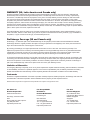 2
2
-
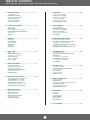 3
3
-
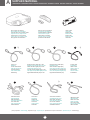 4
4
-
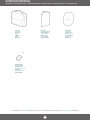 5
5
-
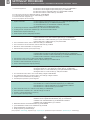 6
6
-
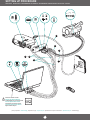 7
7
-
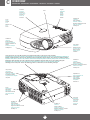 8
8
-
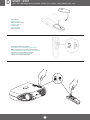 9
9
-
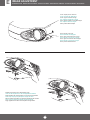 10
10
-
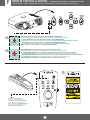 11
11
-
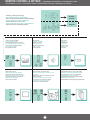 12
12
-
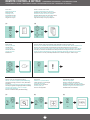 13
13
-
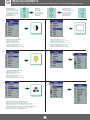 14
14
-
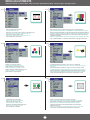 15
15
-
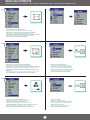 16
16
-
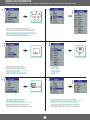 17
17
-
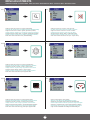 18
18
-
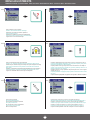 19
19
-
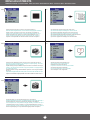 20
20
-
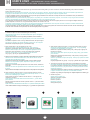 21
21
-
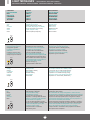 22
22
-
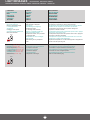 23
23
-
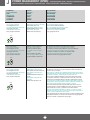 24
24
-
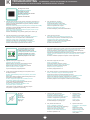 25
25
-
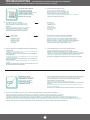 26
26
-
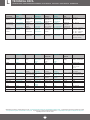 27
27
-
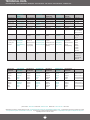 28
28
Proxima ASA UltraLight X350 Manuale utente
- Categoria
- Proiettori di dati
- Tipo
- Manuale utente
- Questo manuale è adatto anche per
in altre lingue
Documenti correlati
Altri documenti
-
Ask M3 Manuale utente
-
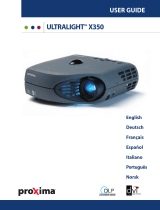 Proxima UltraLight X350 Manuale utente
Proxima UltraLight X350 Manuale utente
-
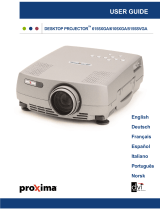 Proxima DESKTOP PROJECTOR 6155XGA Manuale utente
Proxima DESKTOP PROJECTOR 6155XGA Manuale utente
-
 Proxima DP1000 X Manuale utente
Proxima DP1000 X Manuale utente
-
Ask Proxima M2+ Manuale del proprietario
-
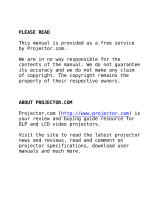 Proxima UltraLight X350 Manuale utente
Proxima UltraLight X350 Manuale utente
-
Ask C60 XGA Manuale utente
-
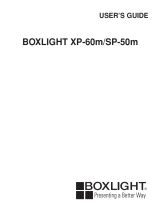 BOXLIGHT XP-60m Manuale utente
BOXLIGHT XP-60m Manuale utente
-
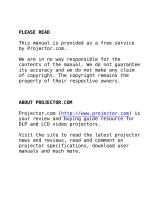 Proxima DESKTOP PROJECTOR 6100 Manuale utente
Proxima DESKTOP PROJECTOR 6100 Manuale utente
-
Ask Proxima Projector C300 Manuale utente